実にハードな3ヶ月の契約社員を過ごしたのですが、
過酷な業務にあって、
助けてくれたのは、自分自身のスキルでした。
といっても、、自分の自慢話をしたいのではありません。
実務で嫌になるほどエクセルをやってきたから、
自然と身についていたことが
この職場でも役立ったというそれだけの話です。
だからこそ、私の話しじゃなく、
派遣で鍛えられているみなさんにも同じようにあてはまる話です。
さて、ちょっとだけ、PCスキルで役立つ情報を
お伝えします。もしわかっている方は、このブログは飛ばして読んでください。
それでは、最初にスキルの質問から入ります。
ある共有フォルダがあります。
その中にいくつファイルが格納されているか、、、、どうやって調べますか?
(10個くらいなら目検でかぞえますよね。でも数百、数千とファイルがあったらどうでしょうか)
あるいは、その中にあるファイルの名前すべてが間違いないかどうやって調べますか?
あるいは、ファイルの拡張子を調べてください。
意外と知らない人多いんですけど、、、知ってると、便利な技です。
正解は、コマンドを使う。
(バッチファイルを作ってダブルクリックするでもOK)
※フォルダの中のファイルをすべてマウスを動かして選択したら
「~個の項目を選択」と表示されますね。このブログを書いた後に
気づきました。失礼しました^^;
くどいようですが、コマンドわかっている方は、このブログは飛ばして読んでください。
さて、とっつきにくいコマンドの使い方を少しだけお伝えしますね。
まず、windows 10 だと「ここに検索して入力」と書いてある窓に、cmd と入力
( 7だと、プログラムとファイルの検索」と書いてある窓)
windows 10

windows 7
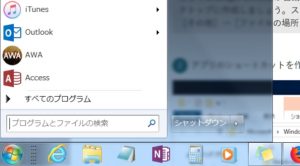
そうするとこんな真っ黒な画面が出て、、、カーソルが点滅しています。

いきなりベタ打ちで、入力します。
dir / b
大文字でも大丈夫です。
bの後に半角スペースを入れて、
調べるフォルダのパスを書き込みます。(右クリックで貼り付けてOK)
パスは、ファイルの数と名前を知りたいフォルダのアドレスバーをクリックするとわかります。
今は、制作物フォルダにあるとして、そのパス(格納場所のアドレス)は、右のパスとなっているとします → C:\Users\×××\Desktop\制作物
わからない方は、フォルダを開いたときの上部のアドレスバーをクリックすると、現れます。
それで、右クリックコピーしてください。

その後に ベタ打ちで 不等号 > を入力
その後に、さきほどの格納パスを再度貼り付けて、¥1.txtと
ベタ打ちで続けて入力してください。
(1.txtではなく、名前は何でもOKです)
dir / b というコマンドに対して
調べるフォルダの名前と
フォルダの中に、その結果を1.txtファイルに
出力するという意味を示してます。
整理しますと、、、、
1 コマンドを呼び出して、
2 右記のように入力する。dir/b C:\Users\×××\Desktop\制作物 > C:\Users\×××\Desktop\制作物\1.txt
3 フォルダに 1.txt ができる。
4 1.txtを開くと、一覧リストがテキストファイルである。
2~4の手順を画像で見せると、、、、
2
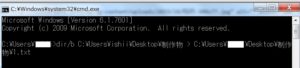
3
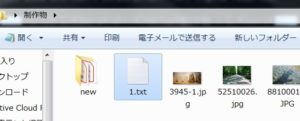
4
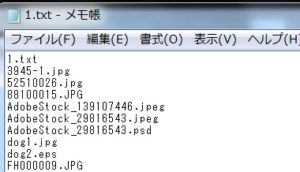
あとは、このテキストファイルのリストを
エクセルにはりつけて、元々のチェックするリストと
照合すれば、ファイルがいくつあるか、名前が間違いないか、
拡張子はあっているか、、、などなど細かくチェックできます。
どうでしょうか?
グーグル検索すれば、もっと詳しく丁寧に解説しているサイトもあるので
ご参照ください。
ちなみにこれは、仮想デスクトップを利用しているPCではできないです。
Cドライブ(内臓ハードディスク)があるPCではないと
コマンドは動きませんので、ご注意ください。

